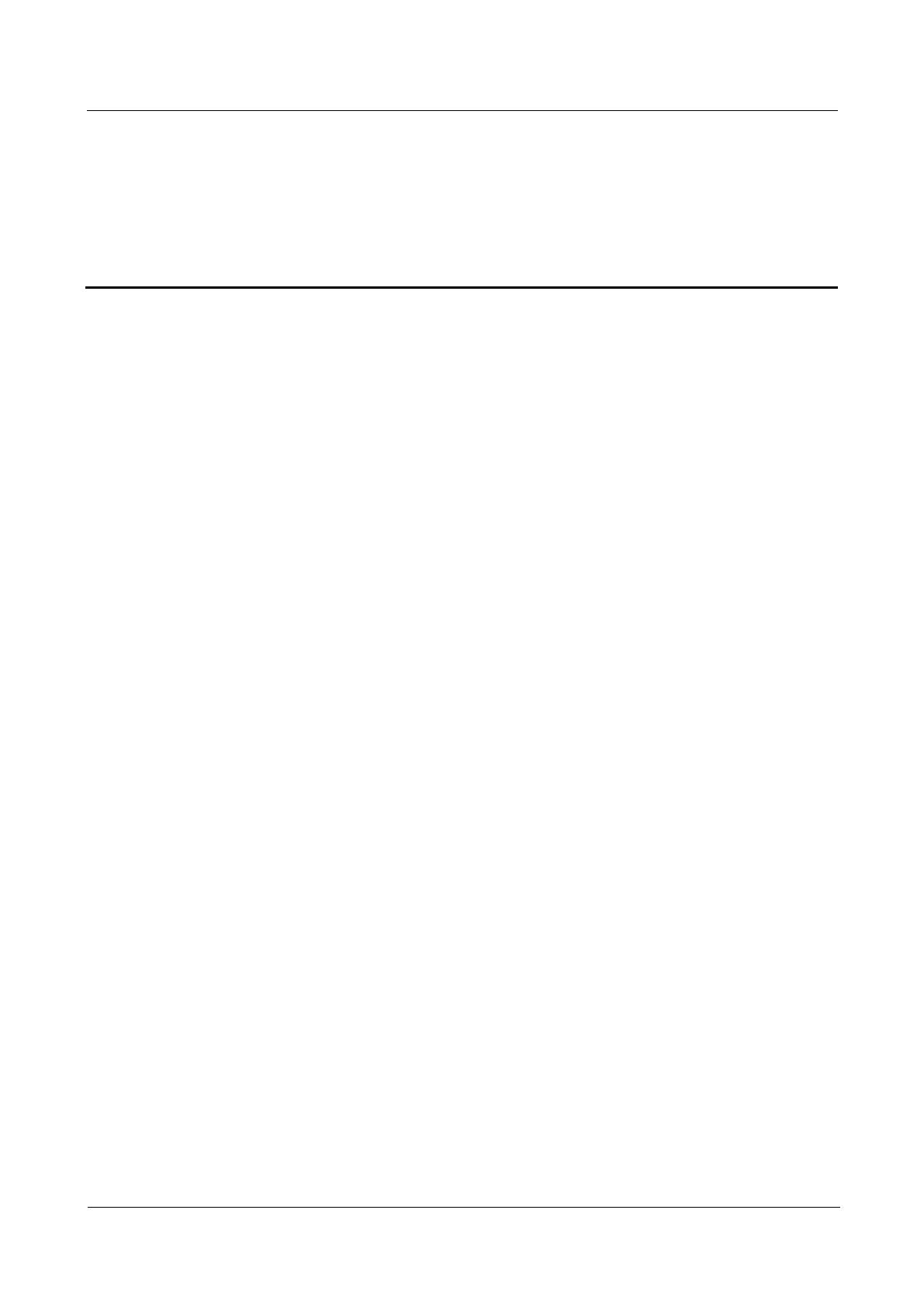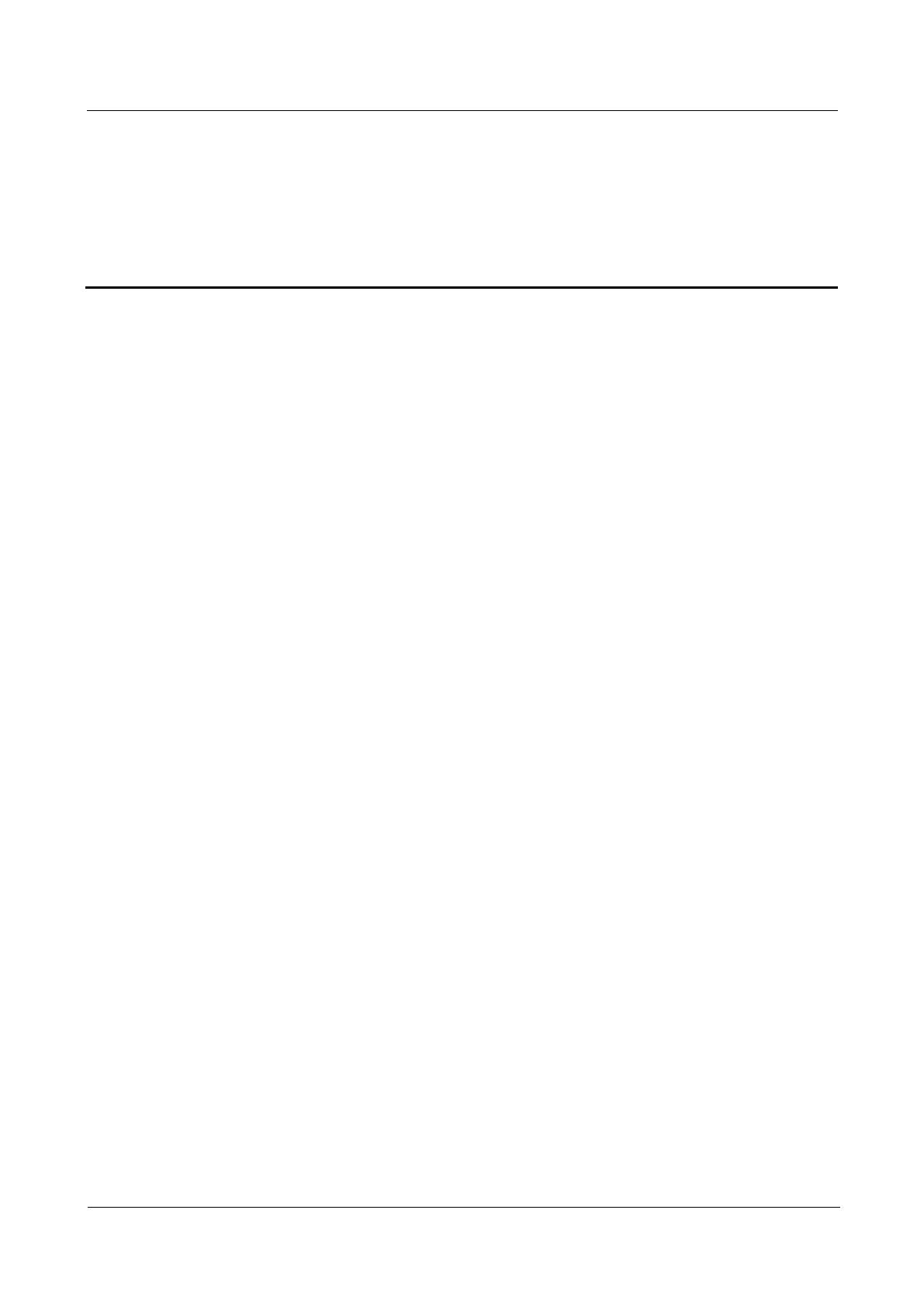
HUAWEI WATCH GT Fortuna Online
Help-(01,en)_V1.1HUAWEI WATCH GT Fortuna
Online Help-(01,en)_V1.1
Copyright © Huawei Technologies Co., Ltd.
Содержание
1 Начало работы ........................................................................................................................ 3
1.1 Использование смарт-часов HUAWEI WATCH GT ............................................................................................. 3
1.2 Ношение смарт-часов .......................................................................................................................................... 4
1.3 Команды на экране .............................................................................................................................................. 5
1.4 Сопряжение смарт-часов с телефоном ................................................................................................................ 8
1.5 Настройка часового пояса и языка ...................................................................................................................... 9
1.6 Зарядка смарт-часов ............................................................................................................................................ 9
1.7 Включение, выключение и перезагрузка смарт-часов .......................................................................................12
2 Основные действия ............................................................................................................. 14
2.1 Настройка яркости экрана ..................................................................................................................................14
2.2 Блокировка и разблокировка экрана смарт-часов ..............................................................................................15
2.3 Прогноз погоды ..................................................................................................................................................16
3 Физическая активность и здоровье ................................................................................ 18
3.1 Ежедневный мониторинг активности ................................................................................................................18
3.2 Старт тренировки ...............................................................................................................................................19
3.3 Статус тренировки ..............................................................................................................................................21
3.4 Мониторинг пульса ............................................................................................................................................21
3.5 Мониторинг сна ..................................................................................................................................................23
3.6 Синхронизация и отправка данных о физической активности и здоровье ........................................................24
4 Уведомления ......................................................................................................................... 25
4.1 Уведомление о входящем вызове .......................................................................................................................25
4.2 Отклонение входящего вызова ...........................................................................................................................25
4.3 Уведомления о сообщениях и отображение содержимого сообщений ..............................................................26
4.4 Удаление сообщения...........................................................................................................................................27
5 Настройка будильников .................................................................................................... 28
5.1 Настройка Умного будильника ...........................................................................................................................28
5.2 Настройка сигналов ............................................................................................................................................29
6 Циферблаты.......................................................................................................................... 32
6.1 Изменение циферблата .......................................................................................................................................32
6.2 Функции циферблата ..........................................................................................................................................33